Премахни Jager вирус (Подобрени инструкции) - авг. 2016 актуализация
Упътване за премахване на Jager вируси
Какво е Рансъмуерния вирус Jager?
Анализ на вируса Jager
Хакерите със сигурност не си почиват, когато става дума за измислянето на нов малуер за криптиране на файлове – вируса Jager, още познат като JagerDecryptor. Този рансъмуер изглежда комплексен и добре програмиран. Използва както AES, така и RSA алгоритми за криптирането на ична информация. Не е широко разпространен все още, но се очаква да стане в следващите седмици. Затова е много важно да го спрем, преди да се е разпространлил. Ако малуерът вече е превзел устройството Ви и се паникьосвате, не се притеснявайте. В тази статия ще Ви кажем как да премахнете Jager ефективно. Можете да започнете, като инсталирате FortectIntego, който ще Ви помогне да изпълните елиминацията правилно.
За разлика от някои вируси, като например NoobCrypt, който бързо е бил декриптиран от вирусни изследователи, тази конкретна заплаха не бива да бъде подценявана. За щастие малуерният специалист Якуб Ноустек се е сдобил с проба, затова има по-големи шансове специалистите да измислят инструмент за декриптиране. С помощта на AES-256 криптиране рансъмуерът Jager заключва файловете Ви. Още повече, за да кодира файловете напълно, така че потребителите да не могат да ги декриптират толкова лесно, рансъмуерът също така прилага и RSA ключ. Като резултат единственият начин да си върнете файловете остава да получите личен ключ, който е математически свързан с публичния. Файловото окончание ES IV се прикачва към всички засегнати файлове. Заглавието на файловете може също така да включва „!ENC“.
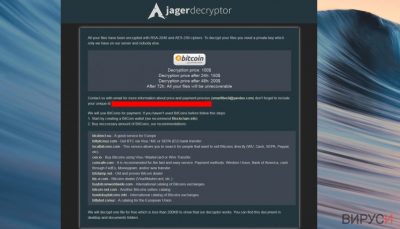
Като цяло, дори файловете Ви да са жизнено важни не бива да обмисляте да плащате откупа. Кибер престъпниците не са задължени да Ви върнат данните, дори след като са получили откупа. Като стана на въпрос, хакерите обичат да тероризират жертвите си, като поставят времеви лимит за получаване на откупа. Те притискат потребителите да си купят JagerDecryptor, за да си върнат блокираните данни. В допълнение казват, че ще Ви позволят да декодирате един файл до 200 КБ, за да Ви убедят, че софтуерът за декриптиране работи безпроблемно. Още повече, ако жертвата не извърши плащането до 72 часа, се предполага, че данните биват загубени. Освен това след всеки ден сумата на изискваните пари се увеличава с една четвърт. За нещастие IT-специалисти все още не са създали работещ инструмент за декриптиране, защото изглежда хакерите блокират техния сървър, щом пробата от вируса е получена там. Затова трябва изцяло да е концентрирате върху премахването на Jager.
Кога рансъмуерът инфектира компютъра ми?
Възможно е вирусът да се разпространява чрез несигурни домейни и такива за споделяне на файлове. Спам имейли, които са предпочитани за разпространение от мнозинството хакери, не бива да бъдат изключвани като опция. Кибер престъпниците са усъвършенствали тази конкретна стратегия сравнително добре. Потребители, отварящи фалшиви съобщения от транспортни агенции, данъчни институции и т.н. често биват подлъгани. Не бързайте да отваряте имейли, чиито приставки се предполага, че са фактури или документи за доставка. В случай, че чакате нещо, свържете се с институцията директно. Вниманието ще Ви спаси не само то малуера Jager, но и от други криптиращи вируси.
Предложения за премахване на Jager
Препоръчваме Ви да използвате автоматично премахване незабавно. Имайки предвид сложната структура на този рансъмуер, ръчното му изтриване може да бъде изцяло безнадежден случай. Затова, инсталирайте си анти-спайуер приложение, като например FortectIntego или Malwarebytes. Подобен софтуер ще се справи с рансъмуера за много кратко време и ще го премахне перманентно. Освен това тези програми са доказано полезни при блокирането и на други видове малуер, като например експлоит китове. В бъдеще Jager вирусът може да се разпространява с помощта на тези зловредни файлове, така че правилната подготовка е необходимост.
Упътване за ръчно премахване на Jager вируси
Рансъмуер: Инструкции за премахване на рансъмуер в Безопасен режим (Safe Mode)
Важно! →
Ръководството за ръчно премахване може да се окаже малко сложно за редовите компютърни потребители. Изискват се напреднали IT знания, за да се изпълни правилно (ако липсват или sа повредени важни системни файлове, това може да компрометира цялата операционна система Windows), а самото изпълнение може да отнеме часове. Затова силно препоръчваме да се използва описания по-горе автоматичен метод.
Стъпка 1. Влезте в Безопасен режим с мрежа/Safe Mode with Networking
Ръчното премахване на зловреден софтуер е най-добре да се направи в Безопасен режим/Safe Mode.
Windows 7 / Vista / XP
- Натиснете Start > Shutdown > Restart > OK.
- Когато компютърът ви стане активен, започнете да натискате бутона F8 (ако това не проработи, опитайте с F2, F12, Del и др. – всичко зависи от модела на дънната ви платка) многократно, докато видите прозореца Разширени опции за стартиране/Advanced Boot Options.
- От списъка изберете Безопасен режим с мрежа/Safe Mode with Networking.

Windows 10 / Windows 8
- Кликнете с десен бутон на мишката върху Start бутона и изберете Настройки/Settings.

- Скролнете надолу и изберете Актуализации и Сигурност/ Update & Security.

- В левия край на прозореца изберете Възстановяване/Recovery.
- Скролвате отново надолу, докато откриете Раздел за разширено стартиране/Advanced Startup section.
- Натискате Рестартирай сега/ Restart now.

- Изберете Отстраняване на неизправности/Troubleshoot.

- Отидете в Разширени опции/Advanced options.

- Изберете Настройки при стартиране/Startup Settings.

- Натиснете Рестартиране/Restart.
- Сега натиснете 5 или кликнете върху 5) Активирай Безопасен режим с мрежа/Enable Safe Mode with Networking.

Стъпка 2. Спрете съмнителните процеси
Мениджърът на задачите на Windows (Windows Task Manager) е полезен инструмент, който показва всички процеси, които протичат във фонов режим. Ако има процес, който се управлява от зловреден софтуер, трябва да го спрете:
- На клавиатурата натискате Ctrl + Shift + Esc за да стартирате Мениджъра за задачите/Windows Task Manager.

- Кликвате върху Повече информация/More details.
- Скролвате надолу до раздела Процеси във фонов режим/Background processes и търсите съмнителни процеси.
- С десен бутон на мишката кликвате и избирате Отворете местоположението на файла/Open file location.

- Връщате се обратно при процеса, кликвате с десен бутон и избирате Край на задачата/End Task.

- Изтрийте съдържанието на зловредната папка.
Стъпка 3. Проверете Startup програмите
- Натиснете Ctrl + Shift + Esc на клавиатурата, за да отворите Мениджъра на задачите/Windows Task Manager.
- Отидете в раздела Startup.
- Кликнете с десен бутон върху съмнителната програма и натиснете Деактивирай/Disable.

Стъпка 4. Изтрийте файловете на вируса
Файловете свързани със зловредния софтуер могат да бъдат открити на различни места в компютъра ви. По-долу ще видите инструкции, които ще ви помогнат да ги откриете:
- Напишете Disk Cleanup в полето за търсене на Windows и натиснете Enter.

- Изберете дялът, който искате да почистите (C: е основния ви дял по подразбиране и е много вероятно зловредните файлове да са точно в него).
- Скролнете през списъка с Файлове за изтриване/Files to delete и изберете следните:
Temporary Internet Files/Временни Интернет файлове
Downloads/Изтегляния
Recycle Bin/Кошче
Temporary files/Временни файлове - Изберете Почистете системните файлове/Clean up system files.

- Също така може да потърсите и за още зловредни файлове, скрити в следните папки (напишете ги в търсачката на Windows/Windows Search и натиснете Enter):
%AppData%
%LocalAppData%
%ProgramData%
%WinDir%
След като приключите, рестартирайте компютъра в нормален режим.
Премахнете Jager, използвайки System Restore
-
Стъпка 1: Рестартирайте компютъра си, за да Safe Mode with Command Prompt
Windows 7 / Vista / XP- Натиснете Start → Shutdown → Restart → OK.
- Когато компютърър Ви се активира, натиснете F8 няколко пъти, докато видите прозореца Advanced Boot Options
-
Изберете Command Prompt от списъка

Windows 10 / Windows 8- Натиснете Power в Windows логин екран. Сега натиснете и задръжте Shift, което е на клавиатурата Ви, и след това натиснете Restart..
- Сега изберете Troubleshoot → Advanced options → Startup Settings и накрая натиснете Restart.
-
След като компютърът Ви е активен, изберете Enable Safe Mode with Command Prompt в Startup Settings прозореца.

-
Стъпка 2: Рестартирайте системните си файлове и настройки
-
След като се появи Command Prompt прозорец, въведете cd restore и кликнете Enter.

-
Сега напишете rstrui.exe и натиснете Enter отново..

-
Когато се появи нов екран, натиснете Next и изберете Вашия restore point преди инфекцията с Jager. След това натиснете Next.


-
Сега кликнете Yes, за да започни system restore.

-
След като се появи Command Prompt прозорец, въведете cd restore и кликнете Enter.
Накрая, винаги трябва да мислите за защита от крипто-рансъмуери. За да защитите компютъра си от Jager и други рансъмуери, използвайте добър анти спайуер, като например FortectIntego, SpyHunter 5Combo Cleaner или Malwarebytes
Препоръчано за Вас
Не позволявайте на правителството да ви шпионира
Правителствата имат много причини за проследяване на потребителски данни и шпиониране на гражданите, затова е добре да се замислите и да разберете повече за съмнителните практики за събиране на информация. За да избегнете нежелано проследяване или шпиониране, трябва да бъдете напълно анонимни в Интернет.
Може да изберете различно местоположение, когато сте онлайн и имате достъп до желани материали без ограничение на специфично съдържание. Може да се радвате на Интернет връзка без рискове да бъдете хакнати, като използвате VPN услугата Private Internet Access.
Управлявайте информацията, която може да бъде използвана от правителството или трети страни и сърфирайте в мрежата без да бъдете шпионирани. Дори да не участвате в някакви незаконни дейности или се доверявате на избора си на услуги и платформи, имайте едно наум за собствената си сигурност и вземете превантивни мерки като използвате VPN услуга.
Архивиране на файлове в случай на атака на зловреден софтуер
Компютърните потребители могат да понесат различни загуби, които се дължат на кибер инфекции или на техни собствени грешки. Софтуерни проблеми, причинени от зловреден софтуер или загуба на информация, дължаща се на криптиране, могат да доведат до различни последици за устройството ви или дори до непоправими щети. Когато разполагате с адекватни актуални резервни файлове лесно може да се възстановите след подобен инцидент и да се върнете към работата си.
Актуализациите на резервните файлове след всяка промяна в устройството са изключителни важни, за да може да се върнете на точното място, на което сте спрели работа, когато зловреден софтуер или друг проблем с устройството е причинило загуба на информация или е прекъснало работата ви.
Когато разполагате с предишна версия на важен документ или проект, може да избегнете чувството на безсилие и стреса. Доста е полезно в случай на изненадваща зловредна атака. Използвайте Data Recovery Pro за възстановяване на системата.





















